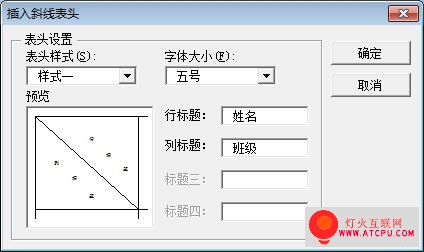在制作姓名表、日常表、工资单的时候我们都会用word制作成表格的形式来展示,这样可以更利于我们欣赏,预览。在制表时,我们往往会将表格的表头部分画一条或两条或更多的斜线来写上班级、姓名等信息来提醒他人。那么这些斜线表头是如何画出来的?记得以前提到过Excel表格斜线的制作方法。下面就让Word联盟来为
大家演示一下Word2003和Word2007中的
表格斜线是如何制作的吧!
Word2003中斜线表头制作过程 ①首先,将鼠标放到表头的单元格中,然后单击“菜单栏”的“表格”中的“
绘制斜线表头”按钮;
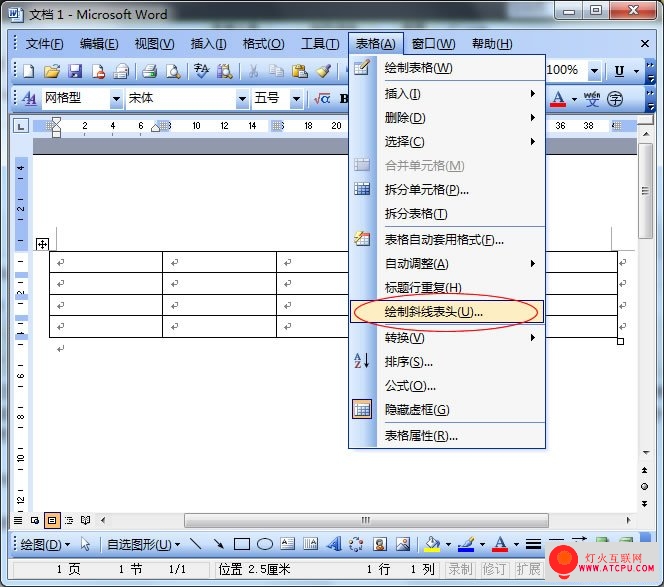
②在弹出的“
插入斜线表头”中,我们可以选择不同的“样式”,样式一是一条斜线,样式二是两条斜线,样式三是三条,样式四是四条斜线。这里看个人需求来选择了,这里我选择“样式一”来演示。选择好样式后,在右边的“行标题”与“列标题”中填写信息资料,字体的大小可以自己随意设置。如下图;

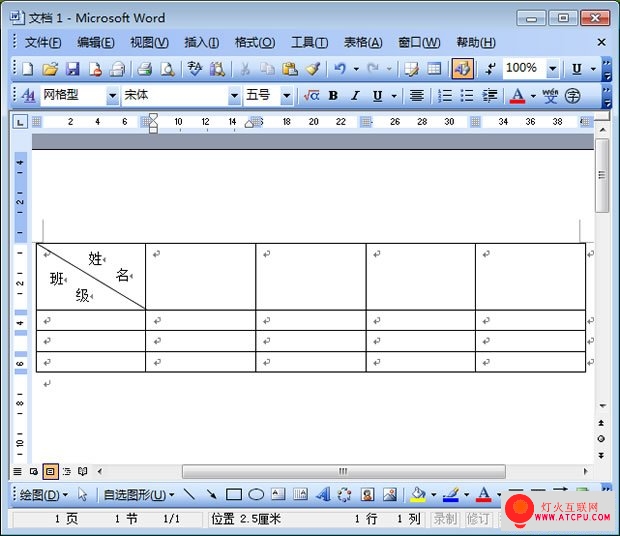 Word2007中添加表格斜线表头
Word2007中添加表格斜线表头 ①单击“布局”选项卡,同样选择“绘制斜线表头”;

②同样,在弹出的“插入斜线表头”中输入标题,这一步骤和Word2003是完全相同的,只是功能的所在位置不同而已。03的绘制斜线表头是在表格中,07的是在“
布局”中。